إذا كنت وحش تعدد المهام ، أكثر منقد يضيع الوقت في العثور على علامة التبويب الصحيحة في شريط المهام ، لأنه عندما تقوم بمهام متعددة ، يكون لديك المزيد من علامات التبويب في شريط المهام مما يجعلها متداخلة وغير منظمة ، حتى مع خيار عناصر شريط المهام المتشابهة في Windows Group ، فإن الأمر يستغرق بعض الوقت للعثور على علامة التبويب الصحيحة ، هناك بعض التطبيقات مثل utorrent التي يمكن تهيئتها للانتقال إلى شريط القوائم بدلاً من شريط المهام ، والحل الآخر لذلك هو تقليل التطبيقات كصور مصغرة على سطح المكتب.
miniMIZE - (يدعم نظام التشغيل Windows XP فقط)
الحد الادنى هو تطبيق تعزيز سطح المكتب الصغيرة التييمسك تطبيق windows الذي تقوم بتصغيره ووضع صورة مصغرة لإطار التطبيق الرئيسي على سطح المكتب. يوجد هذا التطبيق في شريط الدرج الذي يستوعب حوالي ٦ ميغابايت من الذاكرة.
كما يدعم قائمة الاستبعاد لتجاهل النوافذوالتطبيقات التي لا تريد تصغيرها إلى سطح المكتب كصورة مصغرة. ليست هناك حاجة لتكوين أي شيء بعد التثبيت ، فهو يأتي مُهيأ مسبقًا ، فقط قم بتنزيله وبدء تشغيله.
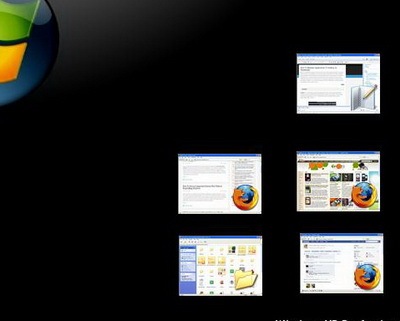
لسوء الحظ ، لا يدعم هذا التطبيق نظام التشغيل Windows Vista ، ولكنه يعمل بشكل رائع في نظام التشغيل Windows XP
ThumbWin - (يدعم كل من Windows XP و Vista)
ThumbWin يعطي النوافذ المصغرة الخاصة بك أكثر البصريةالمعلومات من miniMIZE. وهو يدعم نظام التشغيل Windows Vista على عكس miniMIZE ، كما يوفر خيارًا لقائمة الاستبعاد ، بحيث يمكنك تعطيل التطبيقات التي لا تريد تصغيرها كصور مصغرة على سطح المكتب.
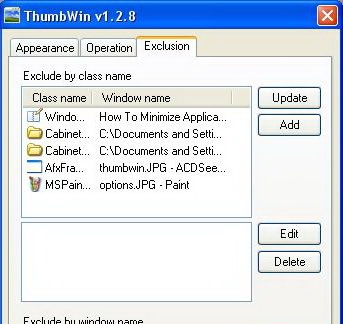
كما يدعم هوتكي ، طريقة الترتيب وحجم الصورة المصغرة ولكن ميزة مكانة واحدة هي تأثيرها في التلاشي / التلاشي. عند تصغير برنامج تشغيل إلى سطح المكتب كصورة مصغرة ، فإن تحريك مؤشر الماوس إلى الصورة المصغرة سيجعل الصورة تتلاشى / تبدو رائعة.
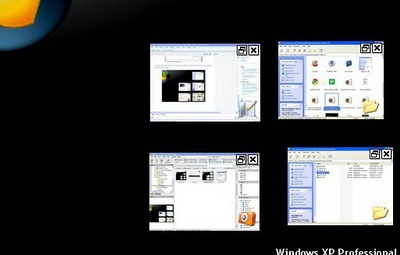
إنه يجعل الصور المصغرة فقط إذا قمت بالتقليلتفترض التطبيقات واحدًا تلو الآخر إذا قمت بالضغط على زر show desktop ، فلن يتم إنشاء أي صور مصغرة لأنه من الضروري تقليل التطبيق فعليًا إلى جعله قائمة مصغرات. الأداة قابلة للتخصيص بدرجة كبيرة ، مما يتيح لك تغيير أبعاد الصورة المصغرة والتخطيط.
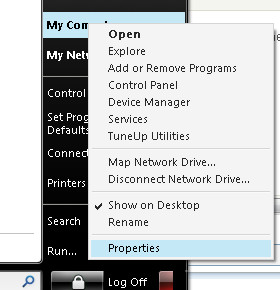
ابدأ في استخدام هذه البرامج وإدارة شريط المهام بشكل أفضل وفوضى. هل لديك أي أسئلة أو تعليقات أو اقتراحات؟ دعنا نعرف.




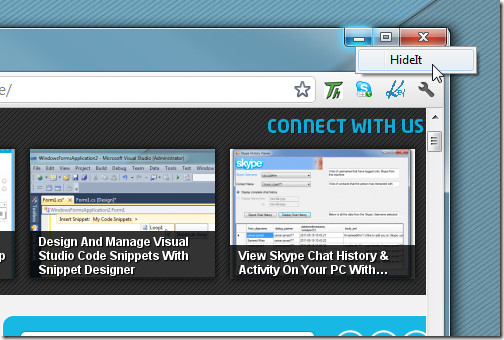








تعليقات